轻松处理电脑dns缓存问题
日期:2013-06-18 浏览:201
通常如果我们遇见一个网页无法打开,其他网页正常访问的时候。遇见这个问题,如果电脑没有屏蔽特定的网页浏览的话,很有可能是因为电脑中的dns缓存问题导致了电脑上网的时候某些网页无法正常打开。因此这个时候我们就需要清理下电脑中的dns缓存问题。要处理这个问题,我们可以通过命令操作解决dns缓存问题。小虫系统小编以图片教程做以下讲解。
1、由于需要用到命令,因为我们首先要调出电脑的命令对话框,方法是使用组合快捷键:Windows + R键,打开运行操作框,然后在打开后面输入 cmd ,完成后,点击底部的确定即可打开CMD命令操作框了,如下图:

2、如上图,完成步骤1和2之后,我们即可进入到如下的CMD命令操作对话框,如下图:
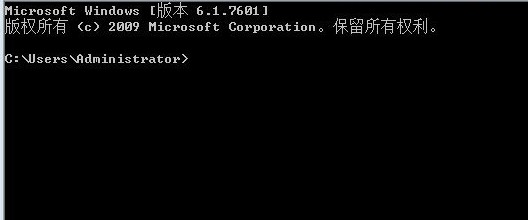
3、清空DNS缓存命令为:ipconfig/flushdns,我们只要在如下图所示的命令框中输入此命令,如下图:
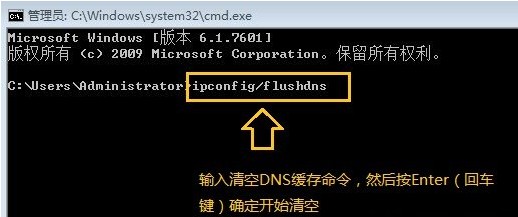
4、如上如,我们输入完了命令之后,按下电脑键盘上的回车键(Enter)即可开始清空DNS缓存了,如下图所示:

这样我们就成功的完成了DNS缓存清理了,其实很简单,当我们电脑无法上网,或者DNS出错的时候都可以尝试下清除DNS缓存试试。另外大家还可以在以上命令框中,输入ipconfig /displaydns这个命令,来查看一下本机已经缓存了哪些DNS信息,以便确认好是否有DNS解析的问题。
猜你喜欢:
热门应用
爆火攻略
- 原神5.1版本如缕低诉任务完成指南-任务详细攻略解析
- 原神5.1版任务指南:拆解摇曳灯火的秘密攻略
- 原神5.1版本秘源探索任务全解攻略-完成任务指南
- 原神5.1攻略:深入解析萦回微讯任务完成步骤
- 原神希诺宁传说任务中隐藏宝箱位置全攻略
- 原神5.1版本新武器弥坚骨性能评估-详析弥坚骨武器属性
- 原神5.1版本新武器硕果钩评测——全面解析硕果钩属性与实力
- 原神5.1版本新武器镇山之钉评测与属性一览
- 1.3版本徒手攀岩成就达成指南——详解攻略与技巧
- 鸣潮1.3版“禁言”成就达成指南-详细攻略解析
- 鸣潮1.3版本“一击即中”成就达成指南——仅此一遍攻略解析
- 鸣潮1.3版本新增角色一览:全面解析新角色详情
- 1.3版本鸣潮暂星资源收集路径指南——全面路线图一览
- 原神5.1版本虹光副本隐藏宝箱具体位置指南
- 原神5.1希诺宁传说任务:全副本宝箱搜集攻略一览
热门游戏





